MP4를 FLV 파일로 변환하는 방법: 4는 온라인/오프라인으로 시도해 볼 수 있음을 의미합니다.
우리 모두가 정기적으로 활용하는 가장 널리 사용되는 비디오 형식은 FLV와 MP4입니다. 다운로드하거나 다른 사람으로부터 받는 비디오는 MP4, FLV, MKV 등을 포함하여 다양한 파일 형식으로 제공될 수 있습니다. 때로는 MP4 형식으로 비디오를 다운로드한 후 비디오 플레이어가 이를 지원하지 않아 재생할 수 없다는 것을 알게 됩니다. 이 시나리오에는 두 가지 옵션이 있습니다. 다른 비디오 플레이어로 전환하거나 MP4를 FLV 또는 플레이어가 지원하는 다른 형식으로 변환하는 것입니다. 더 이상 걱정하지 마세요! 이 게시물에서 우리는 시간을 들여 다음에 적합한 최고의 비디오 변환기를 테스트하고 찾았습니다. MP4에서 FLV 변환하고 정리하세요.
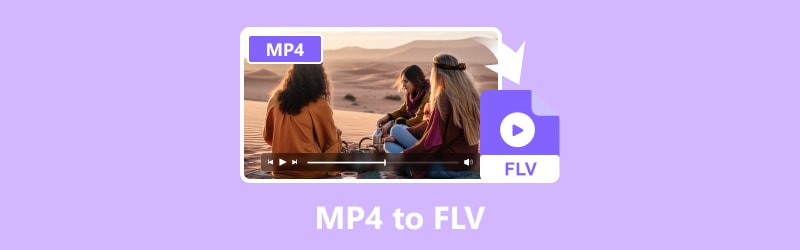
페이지 콘텐츠
1부. Vidmore 비디오 변환기를 사용하여 MP4를 FLV로 변환
가장 적합한 대상: 비디오 편집에도 사용할 수 있고 200개 이상의 형식과 장치를 지원하는 완벽한 변환기를 찾고 있는 학생 및 전문 비디오 편집자.
Vidmore 비디오 컨버터 가장 완벽하고 역동적인 다중 형식 비디오 변환기입니다. 품질 저하 없이 신속하게 비디오 파일을 MP4, FLV, VOB, MPEG, WMV, AVI, M4V, ASF 등을 포함한 200개 이상의 다양한 형식과 장치로 변환합니다. 비디오 파일은 다양한 형식과 장치로 내보낼 수 있습니다. 쉽게 비디오를 변환하고 출력 형식을 선택할 수 있습니다. 고속 비디오 처리 알고리즘을 통해 Vidmore Video Converter는 비디오를 50배 더 빠른 속도로 8K/4K/1080p 품질로 변환할 수 있습니다. Vidmore Video Converter의 통합 경량 비디오 편집기를 사용하면 맞춤형 비디오 제작 및 편집이 간단해집니다. 직관적인 인터페이스를 통해 비디오 편집에 대한 모든 일반적인 요구 사항을 충족할 수 있습니다. 비디오 파일의 형식은 쉽게 변경할 수 있습니다. 이미 궁금하신가요? 그런 다음 Vidmore Video Converter를 사용하여 MP4를 FLV로 변환하는 방법에 대한 가이드는 다음과 같습니다.
1 단계. 무료 다운로드 및 설치 Vidmore 비디오 컨버터 당신의 컴퓨터에서. 이 비디오 변환기는 Windows 및 macOS에서 작동합니다.
2 단계. 변환기 탭을 선택하고 메인 인터페이스의 왼쪽 상단에 있는 파일 추가를 클릭하여 변환하려는 파일을 엽니다. 도구에서 파일을 간단히 드래그할 수도 있습니다.
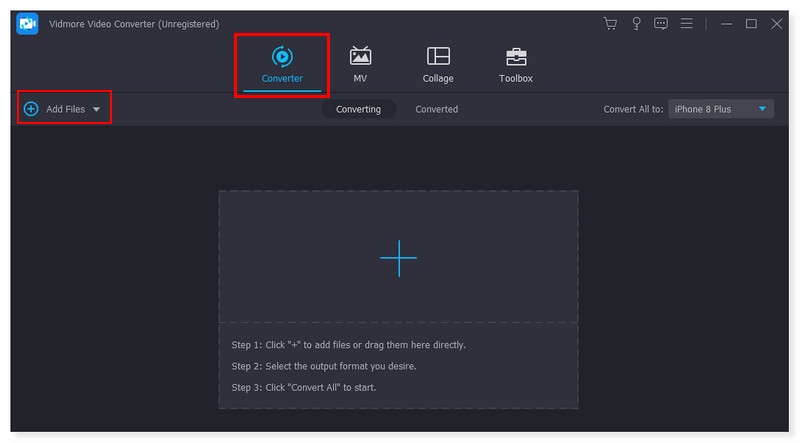
3 단계. 변환하려는 비디오 옆에 있는 드롭다운 메뉴를 클릭하여 출력 형식을 설정하세요. 옵션에서 MP4를 선택하세요.
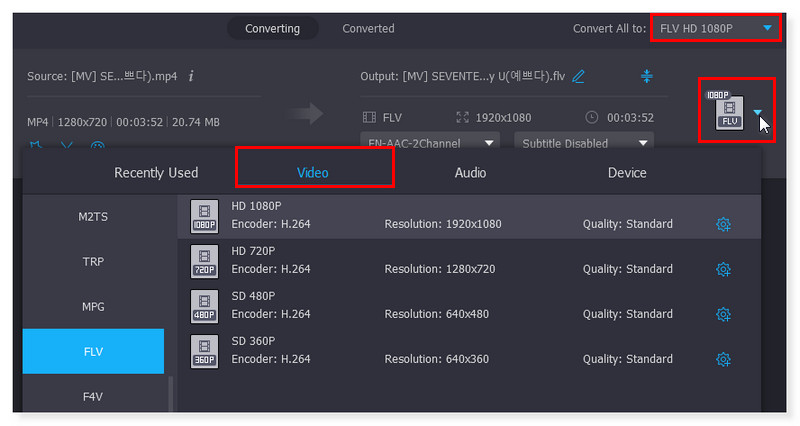
4 단계. 출력 형식이 모두 설정되면 아래의 모두 변환 버튼을 클릭하여 모든 비디오를 FLV로 변환하세요. 이는 Mac에서 MP4를 FLV로 변환하는 단계이기도 합니다.
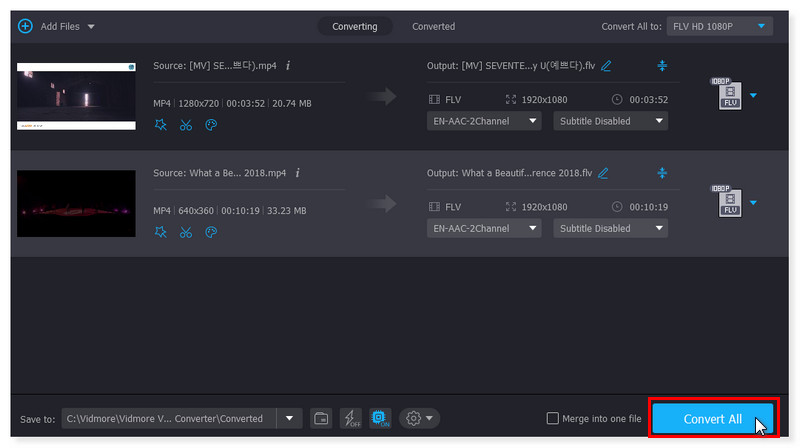
2부. Vidmore 무료 비디오 변환기 온라인을 사용하여 MP4를 온라인 무료 FLV로 변환
최적의 대상: 온라인 도구를 사용하여 YouTube 또는 학교 활동 목적으로 비디오를 쉽게 변환하는 것을 선호하는 초보자 및 전문 편집자.
MP4를 온라인에서 무료로 FLV로 변환하는 방법을 찾고 있다고 가정해 보겠습니다. 웹 기반이고 사용자 친화적이며 완전 무료인 이 제품을 확인하세요. 무료 비디오 변환기 온라인 FLV, MP4, WebM, GIF, FLAC, AAC, MPG, MP3 등을 포함한 모든 주요 오디오 및 비디오 형식과 호환됩니다. 비디오 파일을 신속하게 처리하기 위해 Free Video Converter Online에는 다양한 형식에 대한 사전 설정 설정이 있습니다. 또한 비디오/오디오 품질, 채널, 프레임 속도, 비트 전송률, 비트 전송률, 비디오 코덱 등을 제어할 수 있습니다. 본질적으로 이 비디오 변환기는 음악 및 비디오 파일을 무료로 빠르게 편집하고 변환할 수 있는 방법을 제공합니다. 모든 웹 브라우저는 이 온라인 도구에 완벽하게 액세스할 수 있습니다. 원하는 만큼 많은 비디오를 무료로 변환할 수 있을 뿐만 아니라 타사 소프트웨어를 설치할 필요도 없습니다. 등록이나 크기 제한이 필요한 다른 웹사이트와 달리 Vidmore를 통한 비디오 변환은 무료입니다. 품질 손실 없이 비디오를 1080p HD, 720p HD 및 SD로 변환하세요. 이 온라인 도구를 사용하여 MP4를 FLV로 변경하는 방법에 대한 단계는 다음과 같습니다.
1 단계. 의 웹 사이트로 이동 무료 비디오 변환기 온라인. 온라인 변환기에 완전히 액세스하려면 먼저 Vidmore Launcher를 다운로드하여 설치해야 합니다.
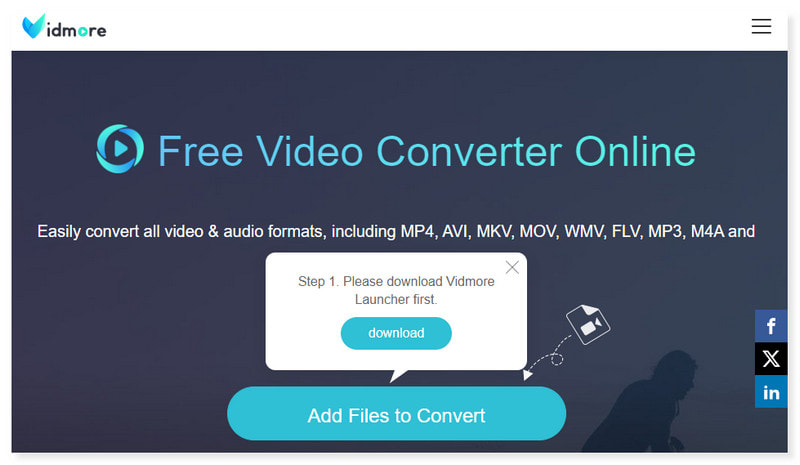
2 단계. 변환할 파일 추가 버튼을 클릭하여 로컬 파일을 열고 변환하려는 FLV 파일을 선택하세요. 파일 추가 버튼을 클릭하여 여러 파일을 추가할 수 있습니다.
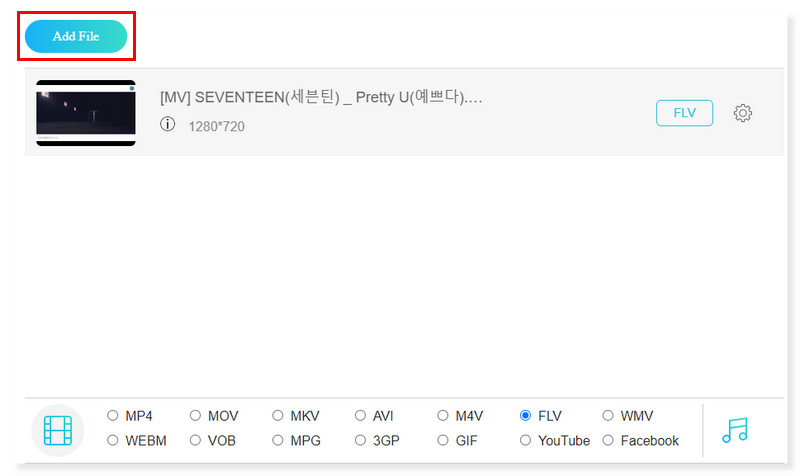
3 단계. 파일이 추가되면 FLV를 출력 형식으로 선택합니다. MP4 비디오 옆에 있는 기어 설정 아이콘을 클릭하여 원하는 대로 사전 설정 형식을 수정하세요.
4 단계. 변경 사항을 적용하려면 확인을 클릭하세요. 동영상이 괜찮다면 아래의 변환 버튼을 클릭하여 동영상을 변환하세요. 이것이 바로 이 무료 MP4-FLV 변환기를 사용하는 방법입니다. 변환에도 많은 도움이 될 수 있습니다 MP4에서 MPEG로.
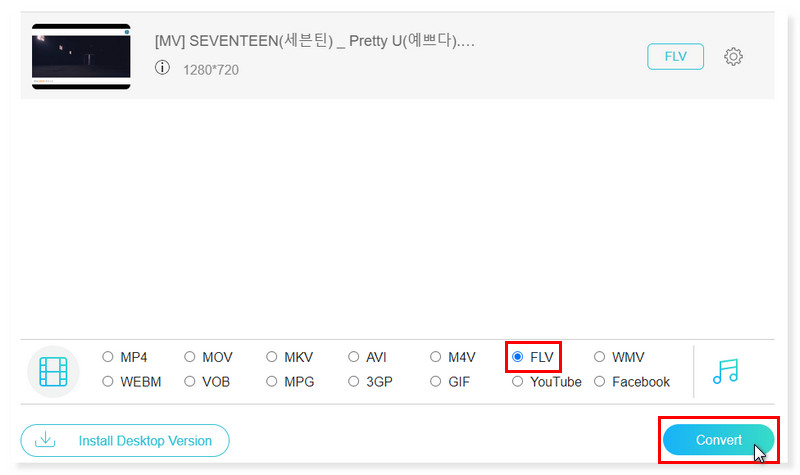
3부. Adobe Media Encoder를 사용하여 MP4를 FLV로 변경
가장 적합한 대상: 전문 비디오 편집자는 프로젝트가 인코딩되는 동안 Premiere Pro 및 After Effects를 계속 사용할 수 있습니다.
Adobe Media Encoder(AME)는 변환 기능이 있는 다른 비디오 편집 소프트웨어와 달리 푸티지를 광범위한 비디오 형식으로 변환하고 내보내는 것을 목표로 특별히 제작되었습니다. 대용량 비디오 파일을 쉽게 관리할 수 있는 강력한 도구입니다. 하지만 변환이 진행되는 동안 After Effects 또는 Adobe Premiere Pro에서 계속 편집할 수 있을 만큼 가볍습니다. 그러나 Media Encoder에는 CPU/GPU 조절 및 렌더링 제약을 비롯한 제한 사항이 있습니다. 간단히 말해서 Media Encoder와 Premiere Pro를 동시에 실행하려면 상당히 강력한 컴퓨터가 필요합니다. 특히 프로젝트 렌더를 대기열로 푸시하는 경우에는 더욱 그렇습니다. Adobe Media Encoder를 사용하여 MP4를 FLV로 변환하려면 다음 단계를 따르십시오.
1 단계. 메인 인터페이스의 왼쪽 상단에 있는 + 기호를 클릭하세요. 로컬 저장소의 팝업 폴더에서 변환하려는 파일을 선택하세요.
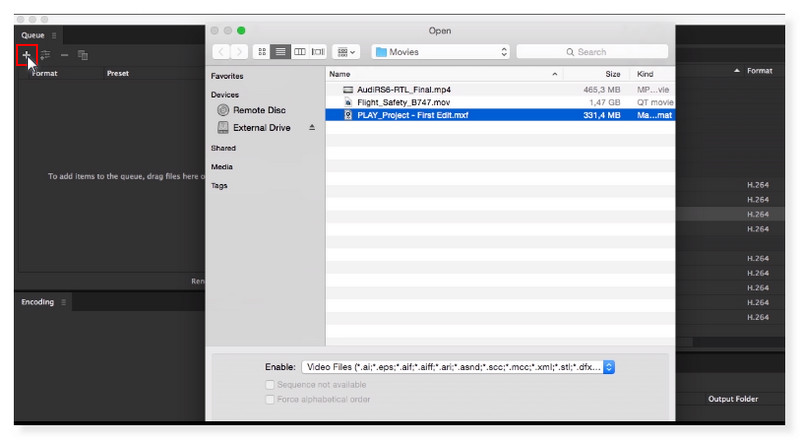
2 단계. 추가한 동영상을 클릭하세요. 오른쪽 부분에서 사전 설정 형식을 선택하고 출력 형식을 FLV로 설정합니다.
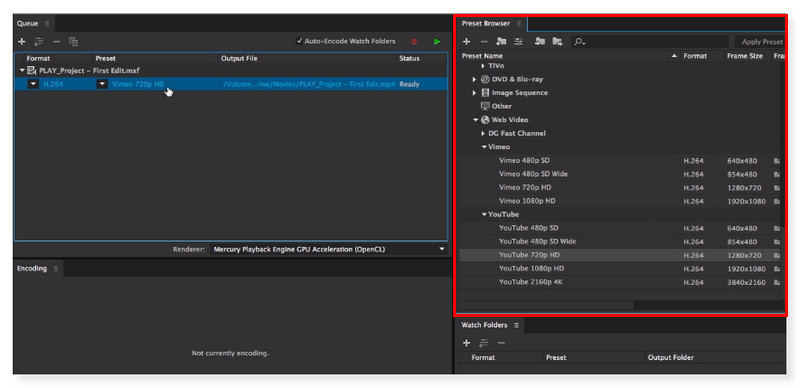
3 단계. 변경 사항 적용 버튼을 클릭합니다. 원하는 대로 파일 이름을 변경할 수 있습니다. 완료되면 저장 버튼을 클릭하여 변환을 처리합니다.
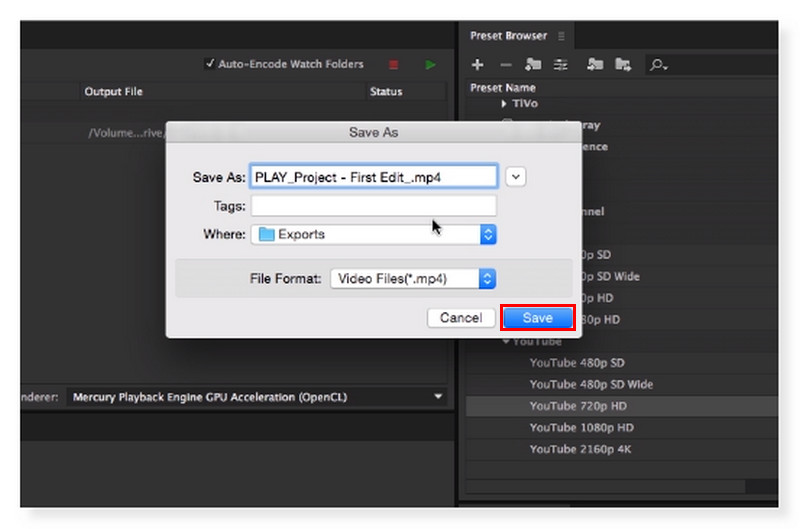
4부. VLC를 사용하여 MP4를 FLV로 변환
가장 적합한 대상: 오픈 소스, 휴대용, 크로스 플랫폼 미디어 플레이어 소프트웨어 및 스트리밍 미디어 서버를 찾고 있는 모든 사용자, 초보자 및 전문 비디오 편집자.
비디오를 시청하기 위한 훌륭한 도구일 뿐만 아니라, VLC 미디어 플레이어 무엇보다도 다양한 형식 간에 비디오를 변환할 수 있습니다. 플레이어를 사용하면 지원되는 다양한 비디오 형식 간에 전환할 수 있습니다. 몇 가지 버그가 있고 변환 기능이 최고는 아니지만 대부분의 형식과 코덱에서 여전히 아름답게 작동합니다. 이를 사용하면 다양한 유형의 비디오 간에 빠르게 전환할 수 있습니다. 따라서 더 이상 고민하지 않고 VLC 미디어 플레이어 도구를 사용하여 MP4를 FLV로 변환하는 단계별 방법은 다음과 같습니다.
1 단계. VLC 미디어 플레이어에서 MP4 비디오 파일을 엽니다. VLC 메뉴 바에서 미디어 > 변환/저장을 클릭하거나 단축키 CTRL + R을 사용하세요.
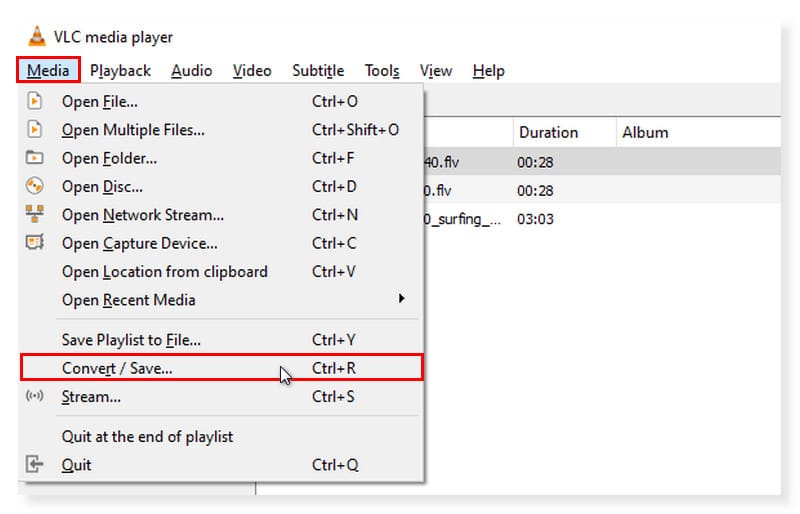
2 단계. 팝업 창이 표시됩니다. 추가 버튼을 선택하고 로컬 저장소에서 변환하려는 비디오 파일을 선택하십시오. 추가한 후 아래의 변환/저장 버튼을 클릭하세요.
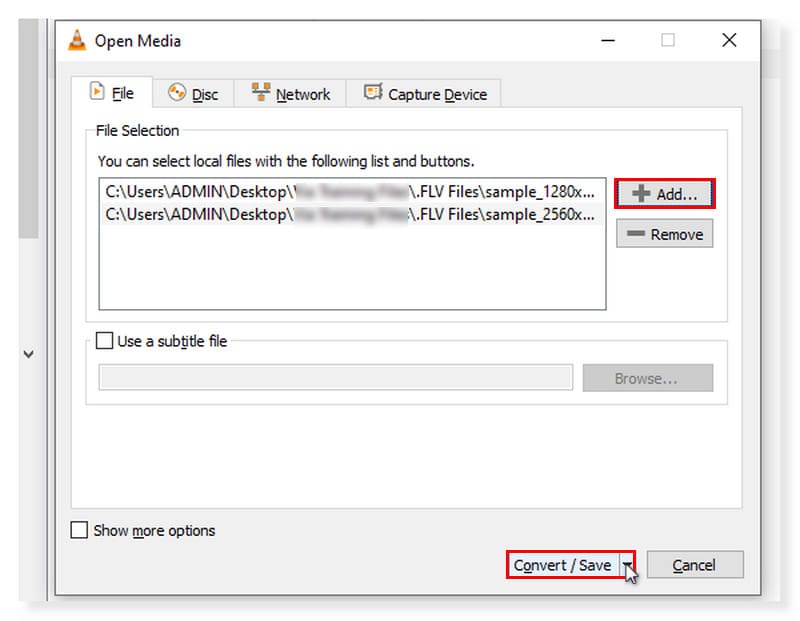
3 단계. 변환/저장 버튼을 클릭한 후 드롭다운 메뉴에서 변환을 선택하세요. 또 다른 팝업 창이 열립니다. 출력 형식으로 FLV를 선택하고 시작을 클릭하여 처리합니다.
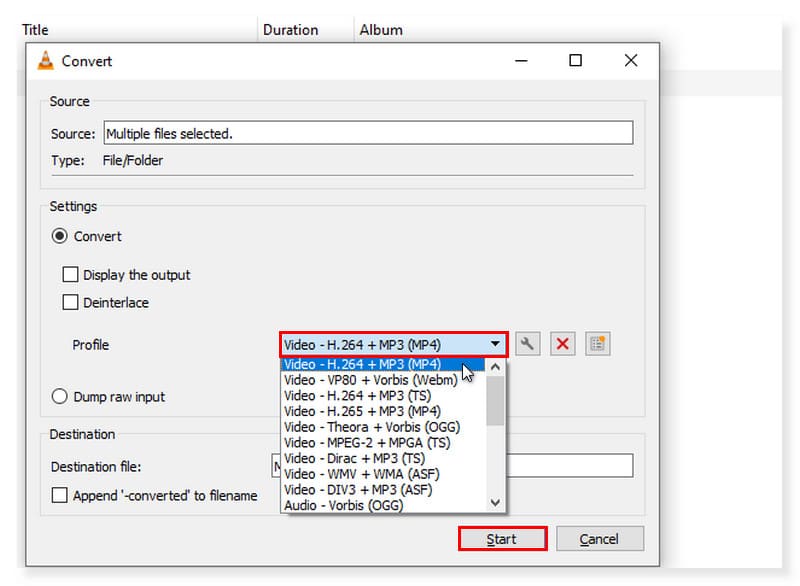
| Vidmore 비디오 컨버터 | Vidmore 무료 비디오 변환기 온라인 | 어도비 미디어 인코더 | VLC 미디어 플레이어 | |
| 플랫폼 | 윈도우/맥OS | 윈도우/맥OS | 윈도우/맥OS | 윈도우/맥OS |
| 지원되는 비디오 형식 | MP4, MOV, MKV, M4V, FLV, DIVX, AVI, MPG, WebM, MPG, 3GP, MOD | MP4, AVI, MOV, MKV, WMV, M4V, FLV, WebM, VOB, MPG, 3GP, GIF | 3GP, AAF, DV 스트림, FLV, MOV, HEVC, MPEG, AVI, WAV, 시네마 DNG | ASF, AVI, FLAC, FLV, Fraps, Matroska, MP4, MPJPEG, MPEG-2(ES, MP3), Ogg, PS, PVA, QuickTime 파일 형식, TS, WAV, WebM |
| 가격 | $19.95/월 | 비어 있는 | $52.99/월 | 비어 있는 |
| 카테고리 | 소프트웨어/오프라인 | 웹 기반/온라인 | 소프트웨어/오프라인 | 소프트웨어/오프라인 |
| 장점 | 4K 지원 사용하기 쉬운 오디오/비디오 편집 도구 최고의 오디오/비디오 편집 | 100%를 무료로 사용할 수 있습니다. 순수 웹 기반이며 현재 사용 가능한 모든 브라우저에서 액세스할 수 있습니다. 간단한 사용자 인터페이스. | 렌더링 중에 계속 작업할 수 있습니다. 광범위한 지원 형식. 실시간 미리보기 기능. | 일부 설정은 원하는 대로 조정할 수 있습니다. 사용자가 품질을 왜곡하지 않고 사운드를 강화할 수 있는 내장형 이퀄라이저가 있습니다. 기능과 특징은 사용하기 쉽습니다. |
| 단점 | Android 및 iOS 버전이 부족합니다. | 영상 편집 기능이 부족합니다. | 좁은 범위의 편집기 기능 | 영상 편집 기능이 부족합니다. |
5부. MP4를 FLV로 변환하는 방법에 대한 FAQ
FFmpeg에서 MP4를 FLV로 변환할 수 있나요?
확실히 맞아요. Fast Forward Moving Picture Experts Group은 FFMPEG라고 합니다. 오디오 및 비디오 처리를 위한 다양한 도구를 무료로 제공하는 오픈 소스 소프트웨어입니다. 비디오 파일을 처리하고 조작하는 수많은 라이브러리와 프로그램을 갖추고 있으며 명령줄 인터페이스를 사용하여 사용됩니다. 디렉토리에 있는 모든 MP4 파일을 찾아 구문 분석한 후 FLV로 변환합니다.
Handbrake에서 MP4를 FLV로 변환하는 방법은 무엇입니까?
Handbrake를 사용하여 FLV를 MP4로 변환하는 방법에 대한 가이드는 다음과 같습니다.
1 단계. 컴퓨터에 Handbrake 소프트웨어를 다운로드하여 설치합니다. 그런 다음 프로그램을 실행하고 아래의 간단한 단계를 따르세요.
2 단계. 프로그램 상단에서 파일을 로드하고 소스 메뉴를 클릭합니다. 변환을 위해 모든 MP4 파일을 추가하게 됩니다.
3 단계. 출력 형식으로 FLV를 선택합니다. 저장하려면 시작 버튼을 클릭하여 변환 프로세스를 시작하세요.
FLV가 MP4보다 품질이 더 좋나요?
MP4는 H.264 코덱 형식을 사용합니다. 따라서 일반적으로 비디오 압축 시 FLV보다 우수한 품질을 제공합니다. 이런 방식으로 원본 영상을 품질 저하 없이 잘 압축할 수 있습니다. 일부 특정 시나리오 및 애플리케이션에서는 온라인 비디오 스트리밍을 위한 FLV가 더 나은 옵션일 수 있습니다. 그럼에도 불구하고 파일 크기, 압축, 호환성 및 전반적인 품질과 같은 측면에서는 MP4가 선호됩니다.
결론
MP4 파일을 FLV로 변환하려면 다음을 사용해 보세요. Vidmore 비디오 컨버터. 그러나 온라인으로 액세스할 수 있는 변환기를 선호하는 경우에는 무료 비디오 변환기 온라인. 대부분의 비디오 형식을 지원하고 재생할 수 있는 비디오 플레이어를 사용하는 것이 좋지만, 현재 플레이어가 FLV를 지원하지 않는 경우에도 변환을 고려할 수 있습니다. MP4에서 FLV.
MP4 및 FLV


